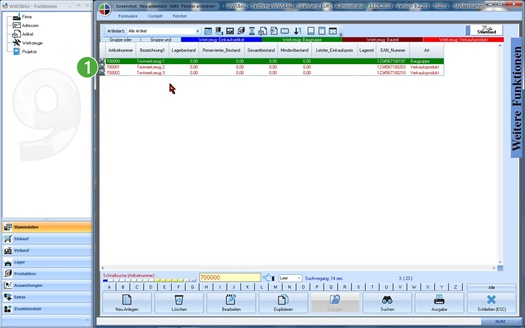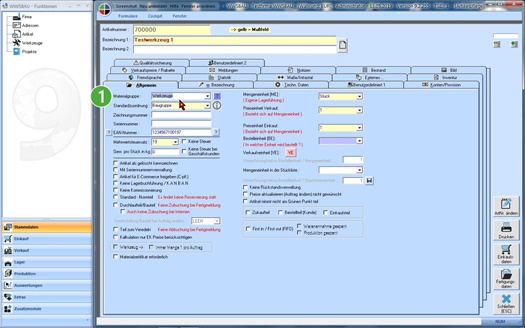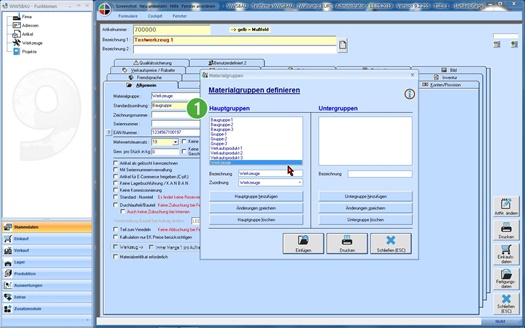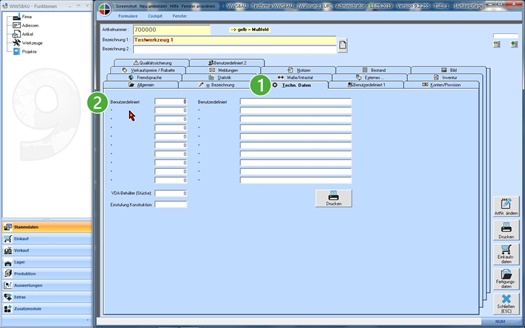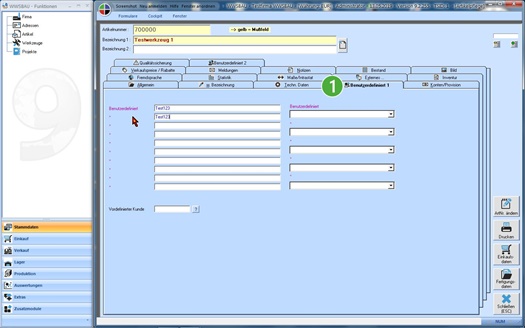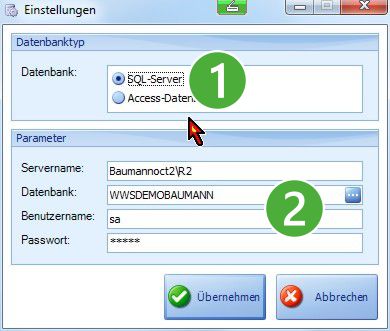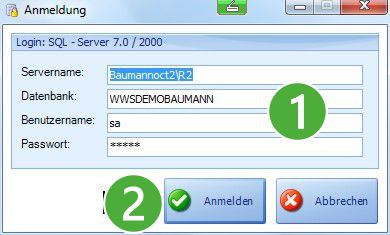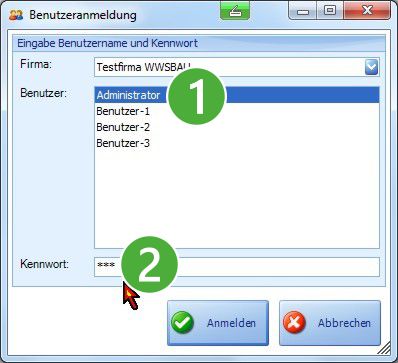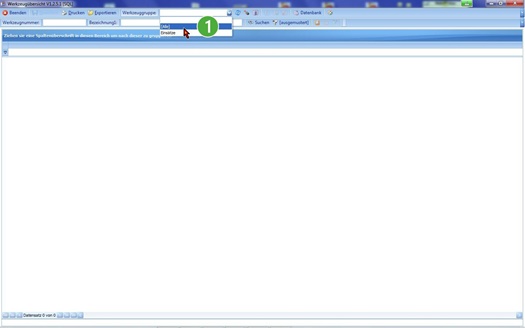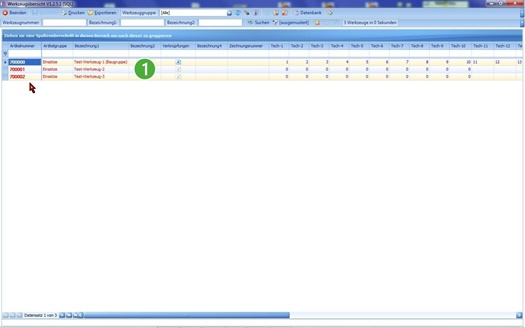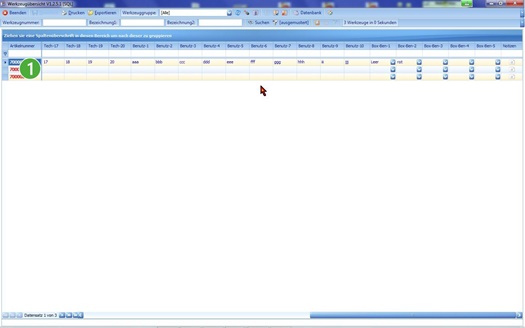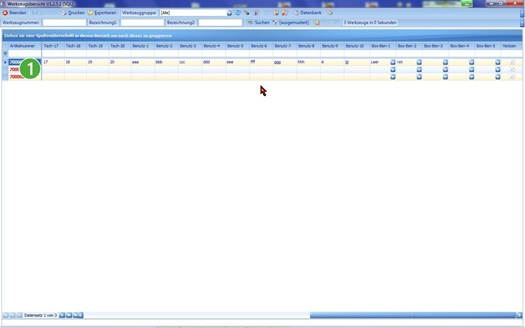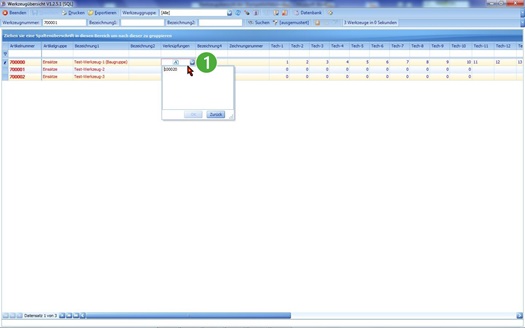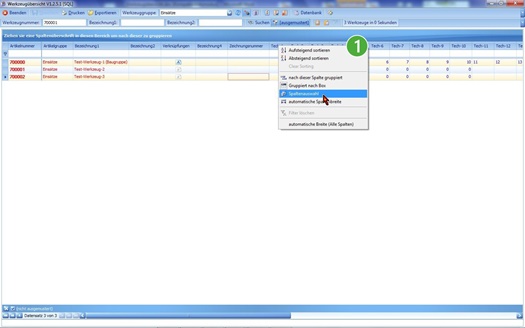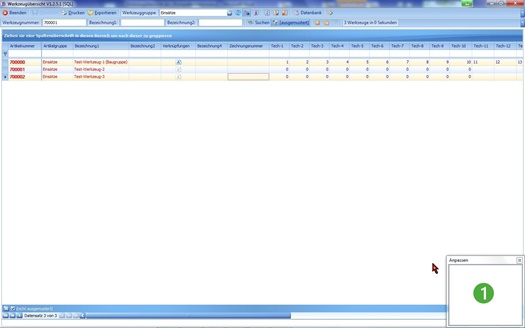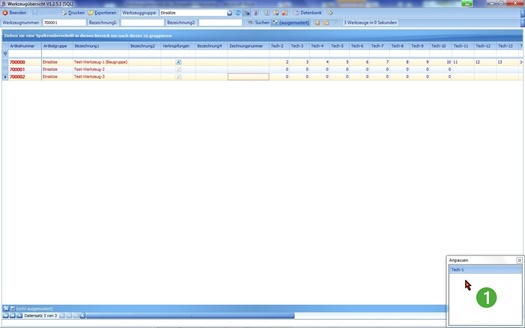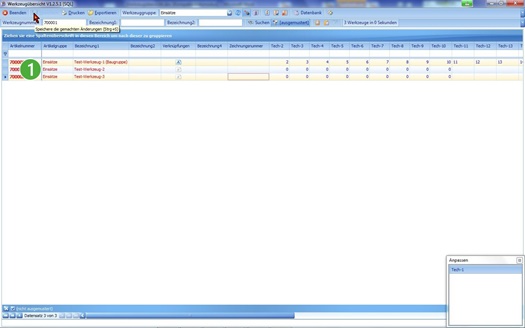Werkzeugübersicht
Kurzbeschreibung:
Mit diesem Leitfaden erhalten Sie eine tabellarische Kurzanleitung, um in Ihrem Hause die Werkzeugübersicht zu organisieren bzw. anzuwenden.
Die Werkzeugübersicht arbeitet mit der Datenbank von BAUMANN Warenwirtschaft zusammen.
Bevor Sie also die Werkzeugübersicht nutzen können, müssen Sie in der BAUMANN Warenwirtschaft Ihre Werkzeuge anlegen.
Innerhalb Ihrer Werkzeuge können Sie dann in den Technischen Daten bzw. in den Benutzerdefinierten Feldern Ihre Informationen speichern (siehe nachstehende Erläuterungen).
In der Werkzeugübersicht können Sie dann bestimmen, welche Informationen (Felder) Sie sehen möchten.
|
| Hier sehen Sie einige Werkzeuge, die in der BAUMANN Warenwirtschaft angelegt wurden. Sie können die Werkzeuge als einfache Einkaufsartikel oder als Baugruppen definieren. |
|
| Hier in den technischen Daten können Sie Ihre Informationen für die Werkzeuge abspeichern. | |
 | Die Feldbezeichnungen können Sie im Firmenstamm nach Ihren Wünschen definieren (eingeben). |
|
| Für die benutzerdefinierten Felder gilt das Gleiche. Speichern Sie Ihre Informationen ab. Die Feldbezeichnungen ändern Sie im Firmenstamm. |
|
| Beim ersten Aufruf des Programms kommt diese Maske auf den Monitor. Hier müssen Sie entscheiden, ob Sie mit der MS-ACCESS-Datenbank oder mit der SQL-Datenbank arbeiten. | |
 | Geben Sie die Anmeldeinformationen ein. |
|
| Bei weiteren Aufrufen des Programms kommt diese SQL-Anmeldung auf den Monitor. | |
 | Klicken Sie auf den Button Anmelden. |
Dies ist die normale Programmanmeldemaske.
|
| Klicken Sie auf Ihren Benutzernamen. | |
 | Geben Sie Ihr Kennwort ein. |
|
| Dies ist zunächst die Grundmaske der Werkzeugübersicht. Öffnen Sie jetzt die obere Box und wählen Sie Ihre gewünschte Materialgruppe (Artikelgruppe) aus. Ihre Werkzeuge der ausgewählten Materialgruppe werden angezeigt. Sie können den Punkt Alle aktivieren. In diesem Fall werden alle Werkzeuge angezeigt. |
|
| Wenn Sie in die Spalte Verknüpfungen klicken, ändert sich das Feld in eine Box. Durch einen Doppelklick auf die Box öffnet sie sich und es werden die verknüpften Artikel angezeigt. |
|
| Durch einen Rechtsklick auf eine Spaltenüberschrift erhalten Sie diese kleine Maske. Wenn Sie hier jetzt die Spaltenauswahl aktivieren, öffnet sich unten rechts eine Box. Mit Drag und Drop können Sie jetzt eine Spalte nach unten in die Box ziehen. |
|
| Hier sehen Sie die gelöschte Spalte. Sie können gelöschte Spalten auch wieder mit Drag und Drop zurück bringen. |